- Autor Abigail Brown [email protected].
- Public 2024-01-07 19:06.
- E modifikuara e fundit 2025-01-24 12:24.
Çfarë duhet të dini
- Në aplikacionin e uebit, shko te Format > Headers & footers > Hiq kokën. Në celular, fshi manualisht tekstin.
- Për të shtuar një kokë në një shfletues ueb, shkoni te Fut skedën > Headers & footers > Header.
-
Në aplikacionin celular, prekni Redakto > Më shumë, aktivizoni Print Layout, futni tekstin e kokës, më pas çaktivizoni Print Layout.
Ky artikull shpjegon se si të hiqni dhe shtoni titujt në Google Docs. Informacioni zbatohet për aplikacionet e Google Docs për shfletuesit e uebit, telefonat dhe tabletët Android dhe pajisjet iOS.
Si të hiqni një kokë në Google Docs
Google Docs heq automatikisht tekstin e kokës me një komandë në aplikacionin e uebit. Megjithatë, kur përdorni një aplikacion celular dhe dëshironi të hiqni një titull, do t'ju duhet të fshini tekstin.
Hiq një titull të Dokumenteve Google në aplikacionin e uebit
Zgjidhni kokën që dëshironi të hiqni. Më pas, zgjidhni shigjetën rënëse Opsionet dhe zgjidhni Hiq kokën. Përndryshe, mund të shkoni te Format > Headers & footers > Hiq kokën.
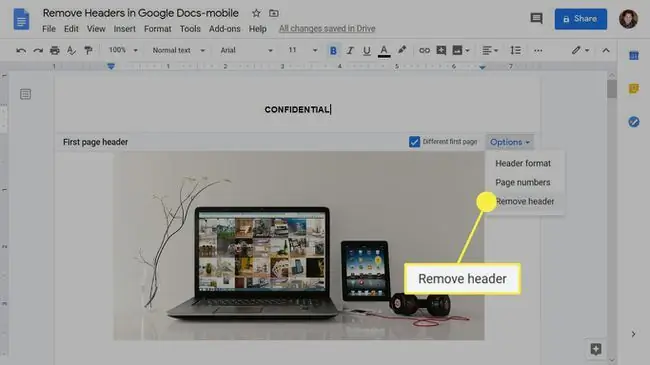
Nëse dokumenti ka një titull të faqes së parë ose tituj tek dhe çift, secili prej këtyre titujve duhet të fshihet individualisht.
Fshi një titull të Dokumenteve Google në Android dhe iOS
Nuk ka një mënyrë automatike për të hequr një kokë në një dokument të Dokumenteve Google nëse përdorni aplikacionet celulare. Në vend të kësaj, përdorni tastin Fshi ose Backspace, ose zgjidhni tekstin dhe përdorni opsionin Cut në pajisjet Android dhe iOS.
-
Trokitni Më shumë (tre pikat e grumbulluara horizontale), më pas aktivizoni çelësin e ndërrimit Print Layout.

Image - Trokitni zonën e kokës së faqes që ka një titull që dëshironi të fshini.
- Zgjidhni tekstin e kokës.
-
Trokit Cut.

Image - Trokitni një zonë të zbrazët të dokumentit për të dalë nga titulli.
Përfundim
Një kokë në një dokument Google Docs mund të përmbajë një sërë informacionesh. Mund të shtoni numra faqesh, një titull dokumenti, informacione për autorin ose çdo gjë tjetër brenda kufirit të sipërm të çdo faqeje.
Si të shtoni një titull në Google Docs
Titujt mund të shtohen në çdo faqe të një dokumenti. Këto tituj mund të jenë të njëjtë në çdo faqe, ose mund të përdorni një titull të ndryshëm në faqen e parë ose tituj të ndryshëm në faqet çift dhe tek. Futja e tekstit në kokë është si të shtosh tekst në dokumentin kryesor.
Shto një titull në një Dokument Google në aplikacionin e uebit
Mënyra më e lehtë për të shtuar një kokë në një dokument në Google Docs është ta bësh atë gjatë përdorimit të aplikacionit të bazuar në shfletues. Për të futur një kokë në Google Docs nga një shfletues ueb:
- Hap dokumentin në Google Docs. Duhet të hapet automatikisht në faqen e parë të dokumentit, por nëse nuk hapet, lëvizni në krye të dokumentit.
-
Shko te skeda Insert, zgjidhni Headers & footers, më pas zgjidhni Header.

Image -
Zona e kokës për faqen e zgjedhur shfaqet në dokument.
Për të shfaqur një titull tjetër në faqen e parë, zgjidhni kutinë e zgjedhjes Faqja e parë e ndryshme. Për të përdorur tituj të ndryshëm në faqet tek dhe çift, zgjidhni shigjetën rënëse Opsionet dhe zgjidhni Formati i kokës.

Image -
Fut tekstin e kokës.

Image -
Përdor mjetet e formatimit të tekstit për të ndryshuar shtrirjen, madhësinë, fontin dhe ngjyrën e tekstit.
Shko te skeda Insert për të shtuar numra faqesh, imazhe dhe karaktere speciale në një kokë.

Image - Zgjidh një zonë të zbrazët të dokumentit për të dalë nga kreu.
-
Nëse dokumenti juaj ka një titull tjetër në faqen e parë, zgjidhni zonën e kokës në faqen e dytë për të futur tekstin e kokës për faqet e tjera në dokument.

Image - Nëse dokumenti juaj përdor tituj të ndryshëm të faqeve çift dhe tek, titulli shfaqet në faqet tek. Zgjidh një kokë në një faqe me numra çift dhe fut tekstin e kokës për të gjitha faqet çift.
Shto një titull në një Dokument Google në Android dhe iOS
Nuk ka aq shumë opsione kur shtoni një kokë në një dokument të Dokumenteve Google në aplikacionet celulare. Në aplikacionet celulare, vendosni një titull për faqen e parë, më pas vendosni një titull për faqet e tjera në dokument.
- Hap dokumentin në aplikacionin Google Docs dhe shfaq faqen e parë të dokumentit.
-
Trokitni Ndrysho (ikona e lapsit).

Image -
Trokitni Më shumë (tre pikat e grumbulluara horizontale), më pas aktivizoni çelësin e ndërrimit Print Layout.

Image - Trokitni zonën e kokës së faqes.
-
Fut tekstin e titullit. Ky tekst i titullit shfaqet vetëm në faqen e parë.

Image -
Përdor mjetet në shiritin e veglave të formatimit për të ndryshuar fontin, madhësinë e tekstit, ngjyrën e tekstit dhe shtrirjen.

Image -
Lëvizni në faqen e dytë dhe shtoni kokën që do të shfaqet në të gjitha faqet e tjera në dokument.

Image - Çaktivizo Print Layout kur të jesh i kënaqur me kokën.






